Ekstensi browser uBlock sejauh ini hanya tersedia untuk perangkat desktop. Ekstensi dirilis untuk browser berbasis Chromium terlebih dahulu dan kemudian untuk Firefox juga.
Hari ini, versi untuk Firefox di Android telah dirilis yang dapat dipasang oleh pengguna browser untuk mendapatkan fungsi pemblokiran yang sama seperti di desktop.
Hal pertama yang perlu dilakukan adalah mengunduh dan menginstal add-on untuk Firefox versi seluler. Anda dapat melakukannya langsung di situs web proyek di halaman rilisnya. Di sana Anda menemukan di bagian bawah opsi unduhan rilis terbaru untuk semua browser yang didukung.
Versi uBlock untuk Firefox yang tercantum di halaman itu berfungsi baik untuk Firefox versi desktop dan seluler.
Saat Anda mengetuk add-on Firefox, Anda harus mengizinkan pemasangan add-on dari Github di versi seluler browser web. Mungkin perlu beberapa detik atau bahkan lebih dari itu sebelum prompt instalasi muncul setelahnya.
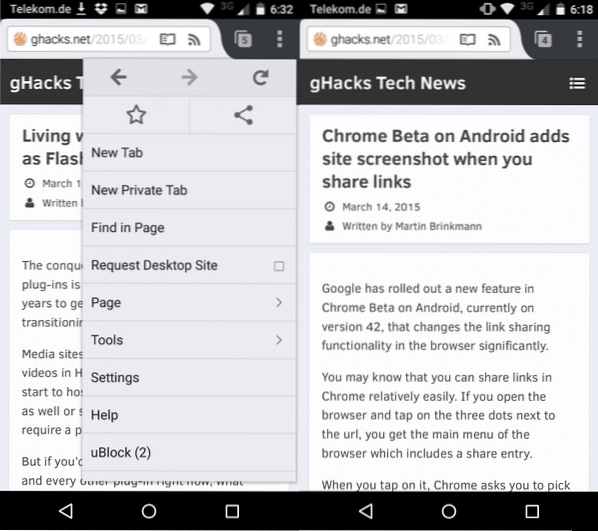
Setelah diinstal, ini berfungsi seperti versi desktop untuk sebagian besar. Anda akan melihat bahwa iklan tidak akan muncul di Firefox untuk Android lagi setelah instalasi karena diblokir oleh uBlock secara default.
Ketukan pada ikon menu utama di Firefox menampilkan entri uBlock baru yang menyoroti jumlah elemen yang diblokir di halaman.
Anda dapat mengetuknya untuk dibawa ke menu uBlock yang mungkin Anda ketahui dari browser desktop. Itu dimuat di halaman baru yang tidak ideal karena itu berarti browser beralih ke halaman itu untuk menampilkannya jauh dari halaman tempat Anda berada.
Di sana Anda dapat mengaktifkan atau menonaktifkan ekstensi dengan mengetuk ikon "hidupkan". Opsi kedua yang Anda miliki adalah melihat log untuk halaman tertentu yang mencantumkan semua elemen halaman yang dimuat atau diblokir.
Semua opsi yang dikirimkan dengan uBlock juga disediakan dalam versi seluler. Anda dapat berlangganan ke daftar lain yang disertakan dengan pengaya, menambahkan aturan khusus Anda sendiri atau mengaktifkan mode lanjutan advanced. Faktanya, mode lanjutan adalah satu-satunya pilihan yang saya temukan untuk mengaktifkan elemen yang diblokir pada halaman lagi.
Jika Anda telah menggunakan uBlock sebelum Anda mungkin tahu bahwa itu memungkinkan daftar terperinci dari semua domain yang terhubung dengan halaman dengan opsi untuk memblokir atau mengizinkan koneksi satu per satu.
Ini adalah tawaran fiddly sekarang untuk membuka blokir elemen halaman tertentu sehingga mereka ditampilkan. Elemen lain, seperti pembaruan langganan, berbagi bahwa Anda perlu memperhatikan tombol yang muncul di antarmuka. Di sana, Anda akan menemukan tombol perbarui sekarang muncul di bagian atas halaman setiap kali Anda membuat perubahan pada langganan Anda.
Mempertimbangkan bahwa ini adalah versi pertama, ini bekerja dengan cukup baik. Pengguna Android yang menggunakan Firefox dan ingin menggunakan pemblokir skrip mungkin ingin mencoba ini. Jika ya, pertimbangkan untuk memasukkan satu iklan yang ditampilkan di sini di situs ini saat dilihat di browser seluler.
 Phenquestions
Phenquestions


